<ol><li>查看python版本最直接的方法是使用命令 python --version 或 python3 --version;2. 要确定python可执行文件路径,使用 which python 或 which python3;3. 通过 ls -l /usr/bin/python* 可查看系统中所有python相关软链接和实际版本;4. debian/ubuntu系统可用 update-alternatives --display python 查看版本管理配置;5. rhel/centos系统可通过 rpm -qa | grep python 查询已安装的python相关包;6. 虚拟环境中显示的版本仅限该环境,需退出后重新检查才能获取系统全局版本;7. 系统自带python用于系统工具运行,开发者安装的python用于项目需求,虚拟环境则提供项目级隔离;8. 推荐使用 pyenv 管理多版本python,避免修改系统python;9. conda 适合数据科学场景,提供完整的环境与依赖管理;10. 使用 venv 可创建轻量级虚拟环境实现项目依赖隔离;11. 遇到“command not found”时需检查python是否安装及path是否包含其路径;12. 当版本显示不一致时,应检查软链接指向和虚拟环境状态;13. pip与python不匹配会导致包无法导入,应使用 python -m pip install 确保一致性;14. 环境变量未持久化会导致终端重启后配置失效,需将设置写入 ~/.bashrc 或 ~/.zshrc 并执行 source 命令生效。正确理解path、软链接和虚拟环境机制是解决python版本管理问题的关键。</li></ol>
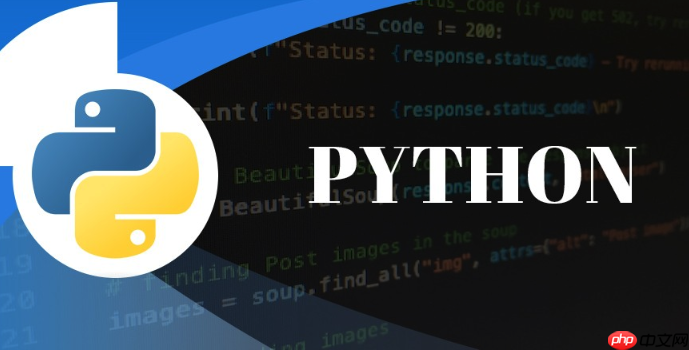
在Linux系统里,想知道当前装的Python是哪个版本,最直接的方法就是打开终端,敲入
python --version
python3 --version
要全面摸清Linux系统里Python的底细,光看版本号还不够。我通常会这么操作:
最基础的当然是:
立即学习“Python免费学习笔记(深入)”;
python --version # 或者如果你主要用Python 3 python3 --version
这给的是当前默认或者你命令行里直接调用的那个Python版本。但很多时候,系统里不止一个Python。
想知道这个Python可执行文件到底在哪儿?用
which
which python which python3
这会告诉你它的绝对路径,比如
/usr/bin/python
进一步地,如果想看系统里可能存在的其他Python可执行文件,尤其是那些通过软链接指向的:
ls -l /usr/bin/python*
这能列出
/usr/bin/
python
python
python2.7
python3.8
对于Debian/Ubuntu系的用户,系统可能通过
update-alternatives
update-alternatives --display python
这会显示
python
如果是RHEL/CentOS,通过包管理器查询也是个办法,能看到安装了哪些Python相关的RPM包:
rpm -qa | grep python
这会列出所有已安装的包含“python”关键词的RPM包,虽然不直接显示“当前版本”,但能提供一个包管理层面的视角。
最后,别忘了虚拟环境(venv或conda)。如果你在一个激活的虚拟环境里,
python --version
venv
这个问题,几乎每个在Linux上做Python开发的人都会遇到。我的电脑上,光是“Python”这个名字,可能就对应着好几个实际的解释器。这主要有几个原因:
Linux系统本身需要Python。很多系统工具、脚本(比如
yum
apt
/usr/bin/python
/usr/bin/python2
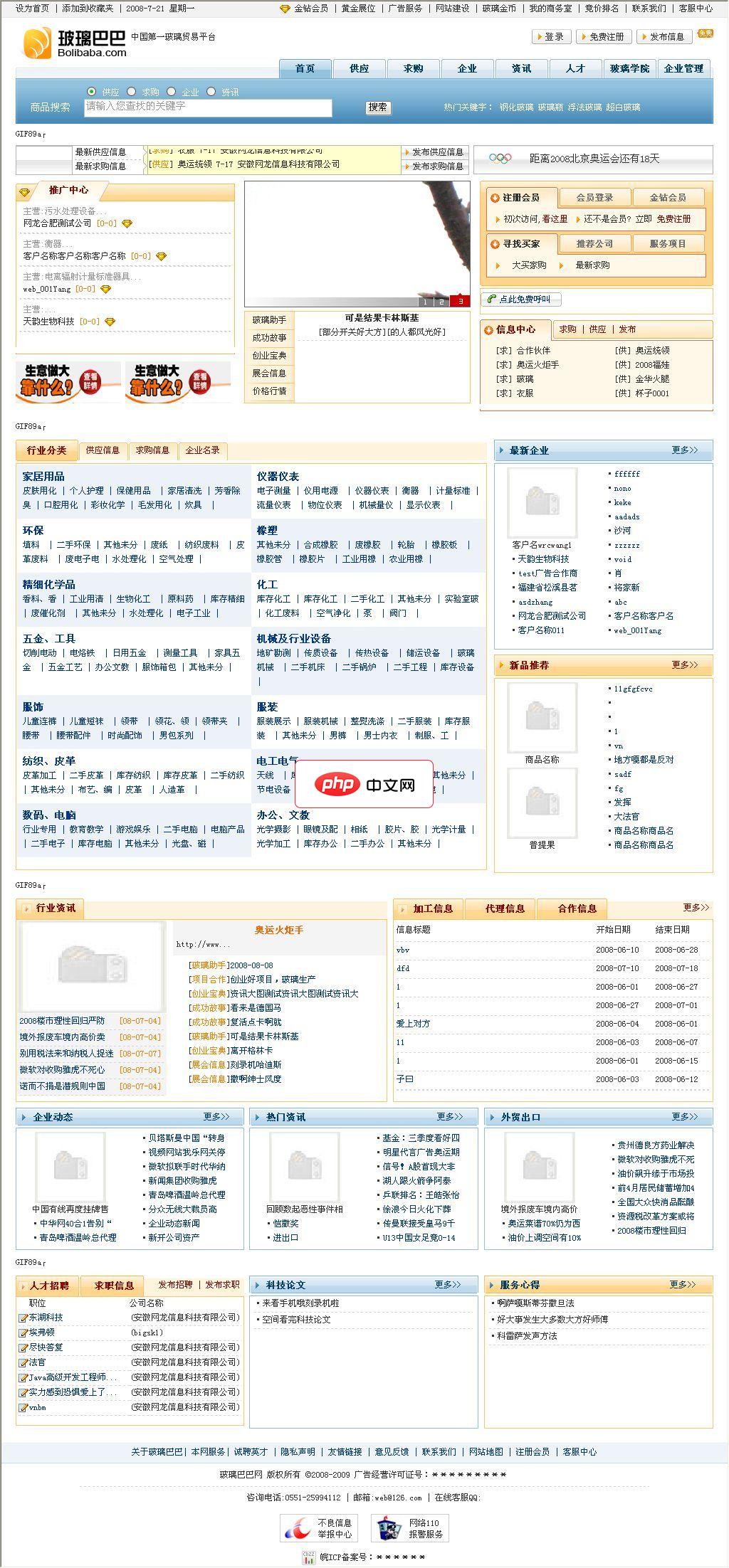
本系统经过多次升级改造,系统内核经过多次优化组合,已经具备相对比较方便快捷的个性化定制的特性,用户部署完毕以后,按照自己的运营要求,可实现快速定制会费管理,支持在线缴费和退费功能财富中心,管理会员的诚信度数据单客户多用户登录管理全部信息支持审批和排名不同的会员级别有不同的信息发布权限企业站单独生成,企业自主决定更新企业站信息留言、询价、报价统一管理,分系统查看分类信息参数化管理,支持多样分类信息,
 0
0

作为开发者,我们可能需要更新、更特定版本的Python。比如,系统自带的是Python 3.6,但你的项目需要Python 3.9的新特性。这时候,你可能会通过
pyenv
asdf
~/.pyenv/versions/
/usr/local/bin/
再者,虚拟环境(
venv
conda
virtualenv
简而言之,系统Python是给系统用的,开发者安装的Python是给你自己项目用的,而虚拟环境里的Python是给特定项目“量身定制”的。理解这三者的区别,是高效管理Python环境的关键。
管理Linux上的Python版本,最核心的原则就是:永远不要直接修改或删除系统自带的Python。这是个雷区,踩了轻则某个命令跑不起来,重则系统都可能无法启动。我的经验是,最好使用专门的工具来处理。
我个人最推荐的是
pyenv
PATH
python
pyenv
pyenv install 3.9.12 pyenv global 3.9.12 # 设置全局默认版本 pyenv local 3.8.10 # 为当前目录设置特定版本
pyenv
另一个流行的选择是
conda
conda
conda create -n myenv python=3.9 conda activate myenv
conda
pyenv
对于轻量级的项目隔离,Python自带的
venv
python3 -m venv myproject_env source myproject_env/bin/activate
每次进入项目目录时激活对应的虚拟环境,就能确保项目依赖的独立性。这是我处理多数项目依赖的默认方式,简单直接,效率很高。
对于Debian/Ubuntu用户,如果你确实需要在系统层面调整
python
python
python3
python2
update-alternatives
sudo update-alternatives --install /usr/bin/python python /usr/bin/python3 1 sudo update-alternatives --config python
这个命令会提示你选择
python
python
pyenv
在Linux上查看或使用Python时,总会遇到些让人头疼的小状况。我总结了几类常见问题,希望能帮你少走弯路。
问题1:python: command not found
python3: command not found
PATH
PATH
echo $PATH
/usr/bin
~/.pyenv/shims
.bashrc
.zshrc
source
pyenv
conda
pyenv init
conda init
问题2:python --version
python3 --version
python
python3
python
deactivate
ls -l /usr/bin/python
python
问题3:pip
python
pip
python
pip2
python3
python
pip
python -m pip install <package_name> python3 -m pip install <package_name>
这样就能确保
pip
python
pip install
问题4:在新的终端会话中,之前设置的Python版本又变回去了 这通常是环境变量没有持久化的原因。
PATH
pyenv init
~/.bashrc
~/.zshrc
~/.profile
source ~/.bashrc
处理这些问题,关键在于理解Linux的
PATH
which
echo $PATH
以上就是查看Python版本怎样在Linux系统信息中查看 查看Python版本的系统信息查询技巧的详细内容,更多请关注php中文网其它相关文章!

每个人都需要一台速度更快、更稳定的 PC。随着时间的推移,垃圾文件、旧注册表数据和不必要的后台进程会占用资源并降低性能。幸运的是,许多工具可以让 Windows 保持平稳运行。




Copyright 2014-2025 https://www.php.cn/ All Rights Reserved | php.cn | 湘ICP备2023035733号